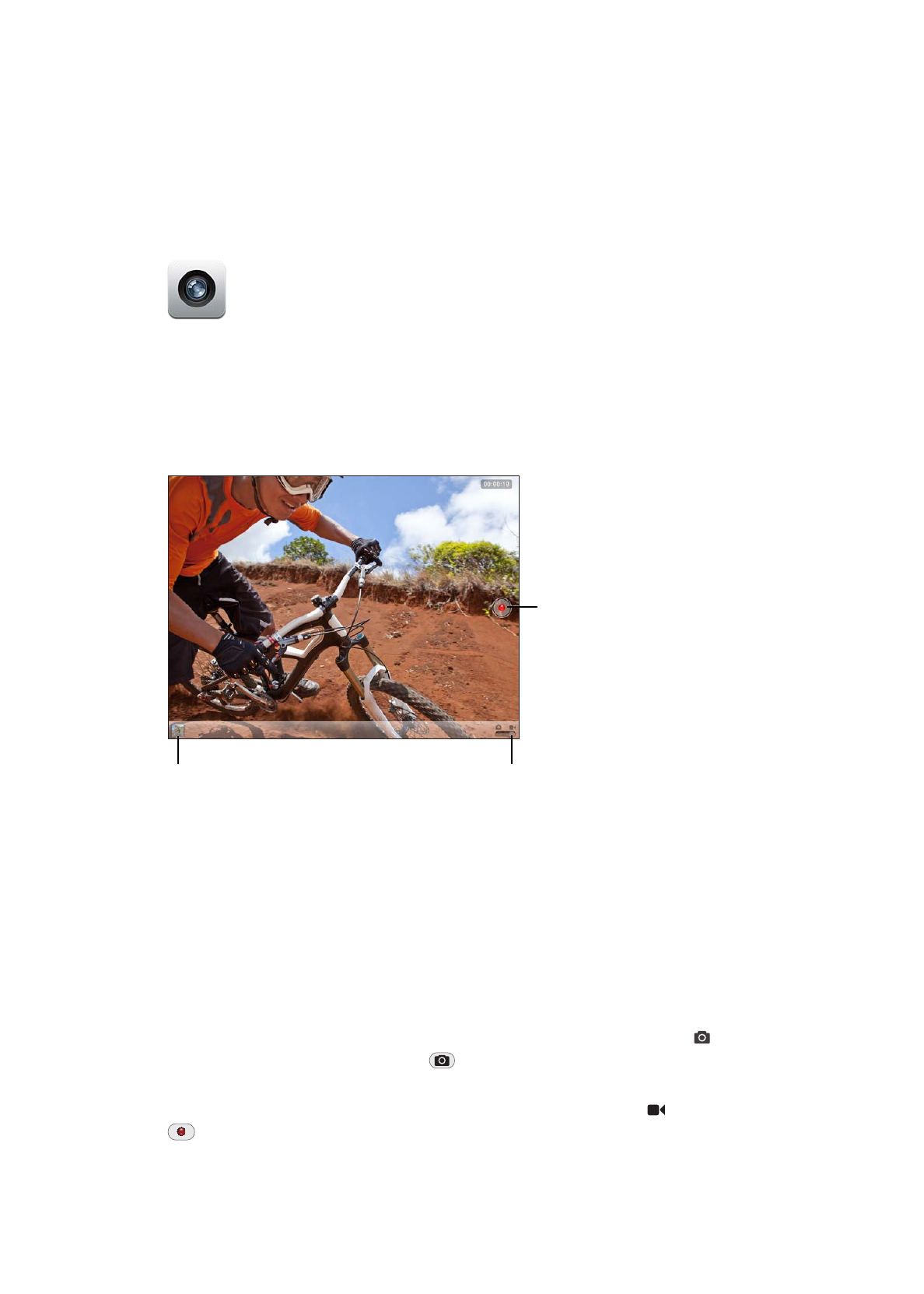
Aufnehmen von Fotos und Videos
Aufnehmen eines Fotos: Überprüfen Sie, dass die Kamera-/Video-Taste auf steht, richten Sie
dann das iPad aus und tippen Sie auf
. Sie können ein Foto auch aufnehmen, indem Sie die
Taste „Lauter“ drücken.
Aufnehmen eines Videos: Schieben Sie den Foto-/Videoschalter auf und tippen Sie dann auf
, um die Aufnahme zu starten oder zu stoppen. Verwenden Sie alternativ die Taste „Lauter“.
Wenn Sie ein Foto oder ein Video aufnehmen, macht das iPad ein Auslösergeräusch. Sie können
die Lautstärke mit den Lautstärketasten bzw. dem Seitenschalter steuern.
59
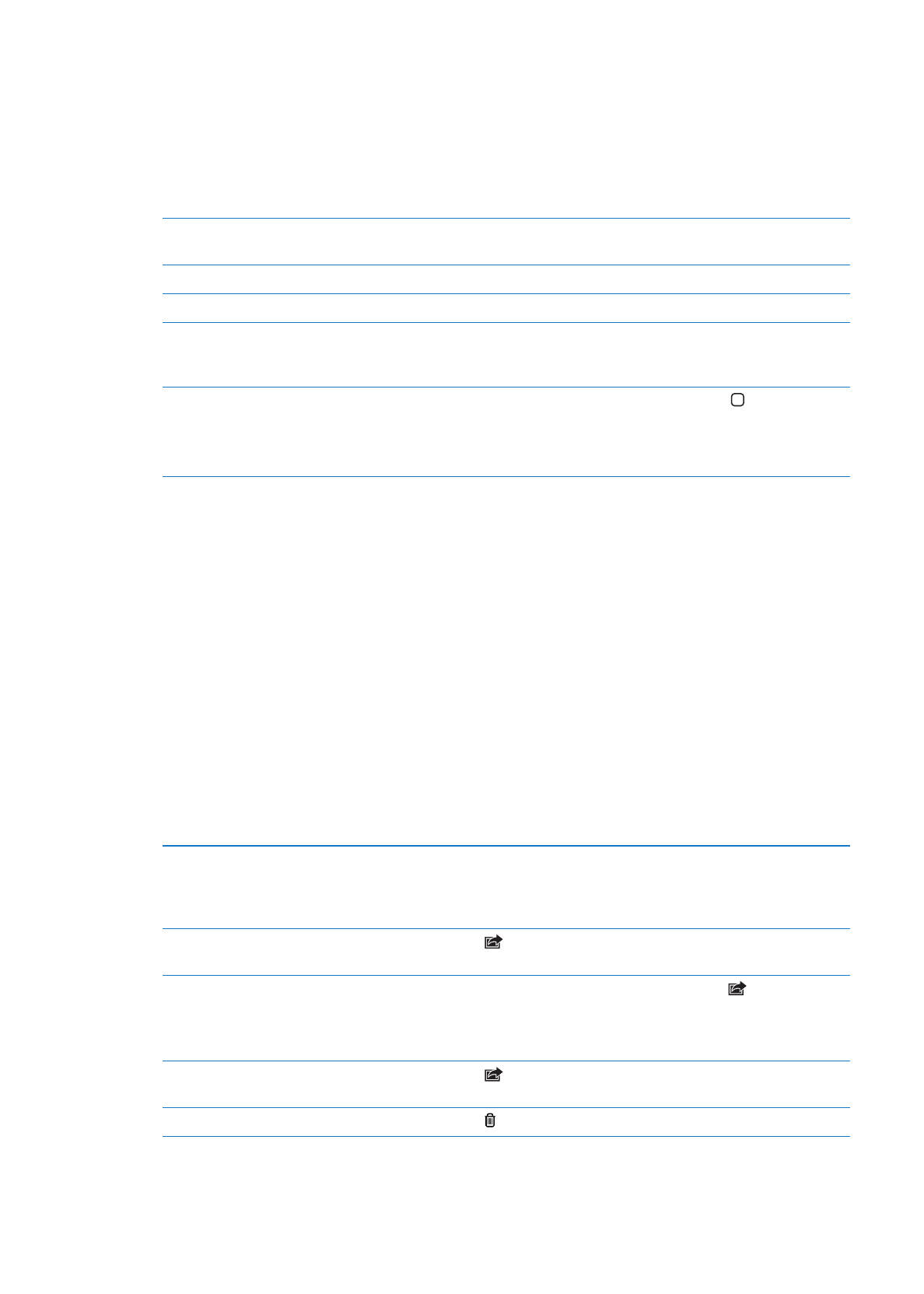
Hinweis: In manchen Regionen kann das Auslösergeräusch nicht mit dem Seitenschalter
stummgeschaltet werden.
Über dem Bildausschnitt, den die Kamera scharf stellt und für den die Belichtung festgelegt wird,
wird kurz ein Rechteck eingeblendet. Wenn Sie Personen fotografieren, fokussiert das iPad (3.
Generation) mithilfe der Gesichtererkennung automatisch und passt die Belichtung für bis zu
zehn Gesichter an. Jedes erkannte Gesicht wird von einem Rechteck umrahmt.
Verkleinern oder Vergrößern
Ziehen Sie eine Stelle auf dem Bildschirm mit Ihrem Daumen und
Zeigefinger auf (Rückkamera, nur im Kameramodus).
Aktivieren des Rasters
Tippen Sie auf „Optionen“.
Einstellen der Belichtung
Tippen Sie auf die Person bzw. das Objekt auf dem Bildschirm.
Sperren der Belichtung
Berühren Sie den Bildschirm, bis das blinkende Rechteck angezeigt wird.
Auf dem Bildschirm wird die AE-Sperre angezeigt und die Belichtung bleibt
gesperrt, bis Sie erneut auf den Bildschirm tippen.
Aufnehmen eines Bildschirmfotos
Drücken Sie kurz die Standby-Taste und die Home-Taste gleichzeitig. Das
Bildschirmfoto wird zum Album „Aufnahmen“ hinzugefügt.
Hinweis: Auf einem iPad ohne Kamera werden Fotos im Album „Gesicherte
Fotos“ hinzugefügt.